笔者教你如何安装windows7系统
- 分类:Win7 教程 回答于: 2019年01月23日 17:00:05
以前我们都是使用光盘进行安装电脑操作系统的,但是现在就不一样咯,今天笔者教你如何安装windows7系统。大家不妨来了解一下啊~
随着生活质量的提高,电脑的使用越来越普及,不论是工作上面的需求,还是日常的娱乐。但是当电脑用久了就容易出现一些毛病,如电脑崩盘,遇到这个问题时该如何处理呢?当然是重装系统啦,重装系统可以解决电脑任何“不听话”的问题。这里笔者教你windows7如何重装系统?大家伙一起看看瞧瞧哦吧~感兴趣的朋友都看看吧!
U盘装win7需要准备的工具:
1.U盘一个,最好大于4G
2.小白一键重装系统软件,官网下载地址:http://www.xiaobaixitong.com
具体步骤:
一、制作U盘启动盘并下载系统镜像
1.把U盘插到电脑USB接口,运行小白一键重装系统软件,切换到制作系统 - 点击制作U盘。选择您的 U 盘后,其它参数默认,选择开始制作。

win7重装电脑图解1
2.在选择系统选项中选择您想安装的操作系统,然后点击开始制作。

电脑电脑图解2
3.制作会删除U盘所有重要文件,有文件的用户请先备份好 U 盘里的重要资料。

win7重装电脑图解3
4.接下来软件就会帮助我们自动下载所需要的相关文件。

u盘电脑图解4
5.下载完成后会自动帮助我们制作相关启动盘,请耐心等候。

windows7系统电脑图解5
6.制作完成后直接选择返回即可或者选择查看快捷键大全。
7.下图是各不同品牌的快捷键,仅供参考,具体以实际为主。本快捷键主要是用来在开机时设置 U 盘启动所用。

windows7系统电脑图解6
二、重启电脑进入BIOS重装系统
1.重启电脑在开机时不停地按快捷键,在调出来的界面选择USB的选项,(有些没有写USB)就是你的U盘。进入到PE选择界面选02进入PE系统。一键U盘启动快捷键可以在U盘启动盘制作工具里面查询,或者在电脑开机时屏幕下方会出现短暂的按键提示,boot对应的按键既是启动快捷键。
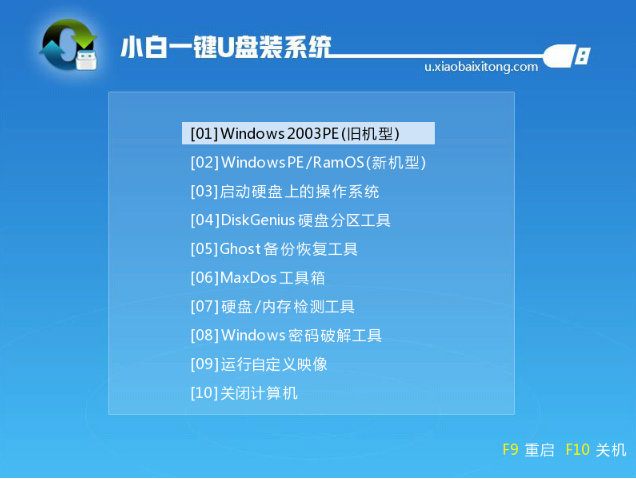
win7重装电脑图解7

电脑电脑图解8
注意:如果你是预装的win8或win10系统用U盘重装win7系统那么需要在BIOS里面修改一些设置后才能U盘启动与重装。BIOS设置:
根据你电脑的型号进入BIOS设置:
注:如果有以下选项,就需要修改,没有就略过
1)Secure Boot改成Disabled,禁用安全启动
2)CSM改成Enable或Yes,表示兼容
3)Boot mode或UEFI mode改成Legacy,表示传统启动方式
4)OS Optimized Defaults改成Disabled或Other OS,禁用默认系统优先设置
5)部分机型需设置BIOS密码才可以修改Secure Boot,找到Set Supervisor Password设置密码
以上修改完成后按F10保存退出之后进入PE系统。
2.进入到PE系统桌面后会自动弹出PE装机工具,这里勾选下载的Win7系统,目标分区选择你的系统盘(一般为C盘),之后点击安装系统。

win7重装电脑图解9
3.进入系统的安装过程,这里不用操作,耐心等待完成后重启电脑即可进入下一步的安装。
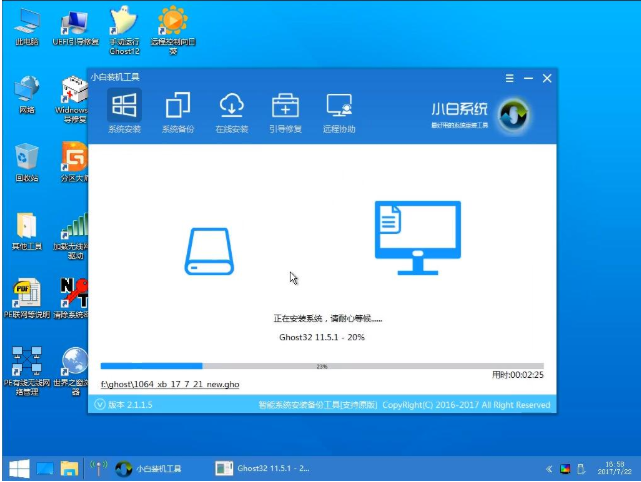
u盘电脑图解10
注意:如果你的电脑是GPT的分区那么需要修改硬盘分区格式才能装Win7(一般原系统是预装的win8/10磁盘都是gpt格式的),具体方法为:打开桌面的分区大师工具——点击你的硬盘——点击上面的硬盘选择转换分区表格式为MBR格式。转换完成后再打开装机工具完成第2.3步即可。
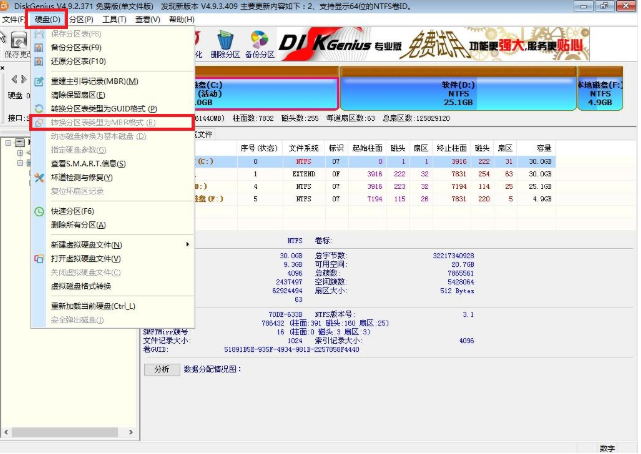
u盘电脑图解11
4.上面的步骤完成后重启电脑,进入最后的系统与驱动安装过程,这个步骤不用我们操作,只需要耐心等待系统部署完成后进入到系统桌面即可。
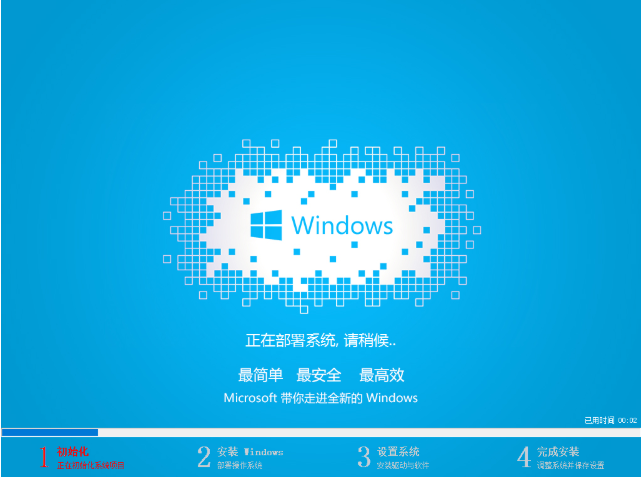
windows7系统电脑图解12

电脑电脑图解13
以上就是安装window7系统的详细操作步骤啦~你们学会了?通过使用小白一键重装软件可以很方便的在线重装系统哦。
 有用
26
有用
26


 小白系统
小白系统


 1000
1000 1000
1000 1000
1000 1000
1000 1000
1000 1000
1000 1000
1000 1000
1000 1000
1000 1000
1000猜您喜欢
- windows764旗舰版一键激活软件下载..2017/06/17
- windows7激活补丁如何使用2022/10/29
- 详细教您网页打开慢的解决方法..2018/11/05
- 重装win7后usb不能用怎么解决..2021/02/25
- 详解电脑自动关机命令怎么设置和取消..2019/03/04
- win7打印机共享设置2022/11/16
相关推荐
- win7系统怎么自动锁屏2023/01/19
- thinkpad重装系统win72022/10/18
- 小编教你win7小工具的使用2017/10/11
- 联想win7系统32经典纯净版下载..2017/07/01
- 小白一键装系统win7如何操作..2022/12/28
- 电脑死机怎么办,小编教你解决电脑死机..2018/09/30

















